-
win10安装双系统win8图文教程
- 2017-01-19 16:01:37 来源:windows10系统之家 作者:爱win10
win10安装双系统win8怎么做呢?有不少的人本就是win8系统的,但是随着windows系统的不断升级,win10的出现让大家眼前一亮,有不少的人跃跃欲试,可是有不想把win8卸载掉,怎么办?别急,win10安装win8双系统就可以完美解决问题啦,下面是具体的操作方法。
Win10是目前微软最新发布的一个操作系统,由于WIn10预览版目前还有不少软件存在兼容问题,特别建议大家win10安装双系统win8,这样既可以体验Win10,又不影响原来的Win8系统使用。
win10安装双系统win8准备工作:
①制作一个最新版老毛桃u盘启动盘;
②根据“将u盘启动盘设置为开机首选方法”,让电脑从老毛桃u盘启动。
win10安装双系统win8步骤:
1、在主菜单界面用键盘方向键“↓”将光标移至“【02】老毛桃Win8PE标准版(新机器)”,回车确定,如图所示:
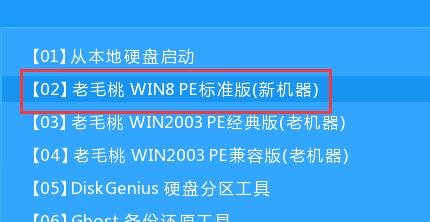
win10安装双系统win8(图1)
2、在窗口中,将win8系统添加进来,选择D盘为系统盘,点击确定即可,如图所示:
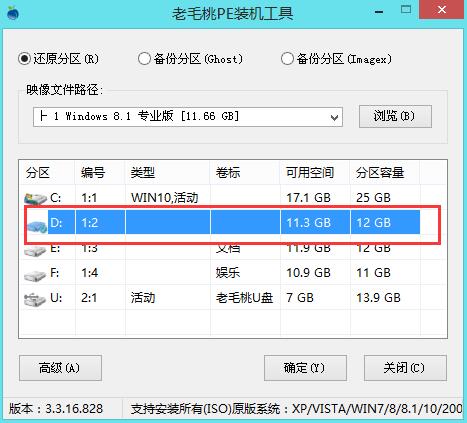
win10安装双系统win8(图2)
3、随后在窗口中,取消勾选完成后重启,点击确定进行还原,如图所示:
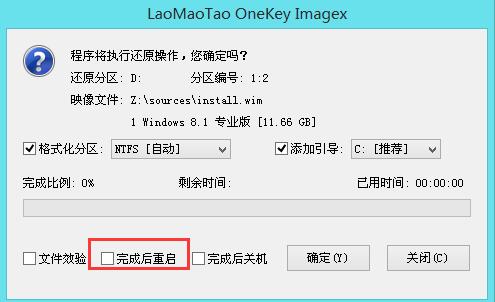
win10安装双系统win8(图3)
4、待还原结束,点击完成,关闭窗口即可,如图所示:
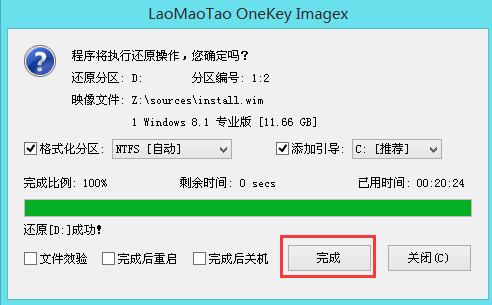
win10安装双系统win8(图4)
5、然后在桌面上找到并打开引导修复程序,根据提示进行修复即可,如图所示:
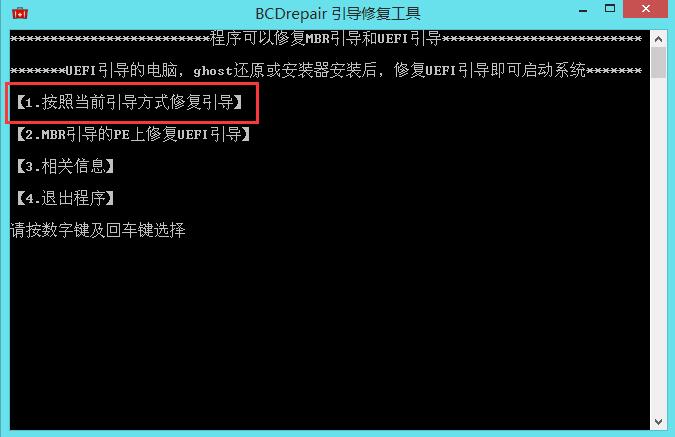
win10安装双系统win8(图5)
6、修复完成后,将电脑重启,在选择操作系统界面中选择win8系统,随后系统便自行w10安装w8双系统,如图所示:

win10安装双系统win8(图6)
以上就是win10安装双系统win8的操作步骤,有需要windows10安装windows8双系统的用户可以参考文中提供的win10安装win8双系统方法作为参考意见进行安装,希望今天的分享对大家有所帮助。更多的双系统安装方法,详情关注我们的官方网站!
猜您喜欢
- 戴尔系统win7旗舰版纯净版最新下载..2017-04-15
- 两个不常见的加快win7旗舰版启动速度..2014-10-10
- 用u盘安装xp系统图文教程2017-01-24
- virtualbox共享文件夹,小编告诉你virt..2018-09-06
- win7快速恢复显示桌面图标的操作方法..2015-01-06
- 笔记本电脑分区弄乱了怎么办..2016-08-31
相关推荐
- 优酷土豆集团已与新浪微博达成战略合.. 2013-06-08
- 图文详解uefi和legacy哪个好 2017-06-12
- 安装Win7提示Windows无法安装到磁盘怎.. 2014-07-22
- win10系统32位深度技术下载 2017-01-21
- win7系统镜像文件下载地址是什么的介.. 2022-02-23
- 微软下周将发布对IE7/IE8/IE9有影响的.. 2013-06-08





 系统之家一键重装
系统之家一键重装
 小白重装win10
小白重装win10
 系统之家Ghost Win7 64位旗舰版系统下载 v1903
系统之家Ghost Win7 64位旗舰版系统下载 v1903 360抢票六代浏览器 v9.1.0.364官方版
360抢票六代浏览器 v9.1.0.364官方版 手机Root获取大师v1.0绿色版(手机root权限获取器)
手机Root获取大师v1.0绿色版(手机root权限获取器) 系统之家Ghost Win8 32位专业版下载v201801
系统之家Ghost Win8 32位专业版下载v201801 萝卜家园 Ghost xp sp3 专业装机版 2018.07
萝卜家园 Ghost xp sp3 专业装机版 2018.07 代理IP疯狂采集助手v1.0 绿色免费版 (IP代理获取工具)
代理IP疯狂采集助手v1.0 绿色免费版 (IP代理获取工具) 深度技术win8
深度技术win8 系统之家ghos
系统之家ghos 简易小电台 v
简易小电台 v 风林火山v202
风林火山v202 萝卜家园win1
萝卜家园win1 迅雷 v7.9.5.
迅雷 v7.9.5. 斌哥豆瓣FM桌
斌哥豆瓣FM桌 Clover v3.0.
Clover v3.0. Win10简体中
Win10简体中 萝卜家园 Win
萝卜家园 Win 雨林木风Ghos
雨林木风Ghos 粤公网安备 44130202001061号
粤公网安备 44130202001061号